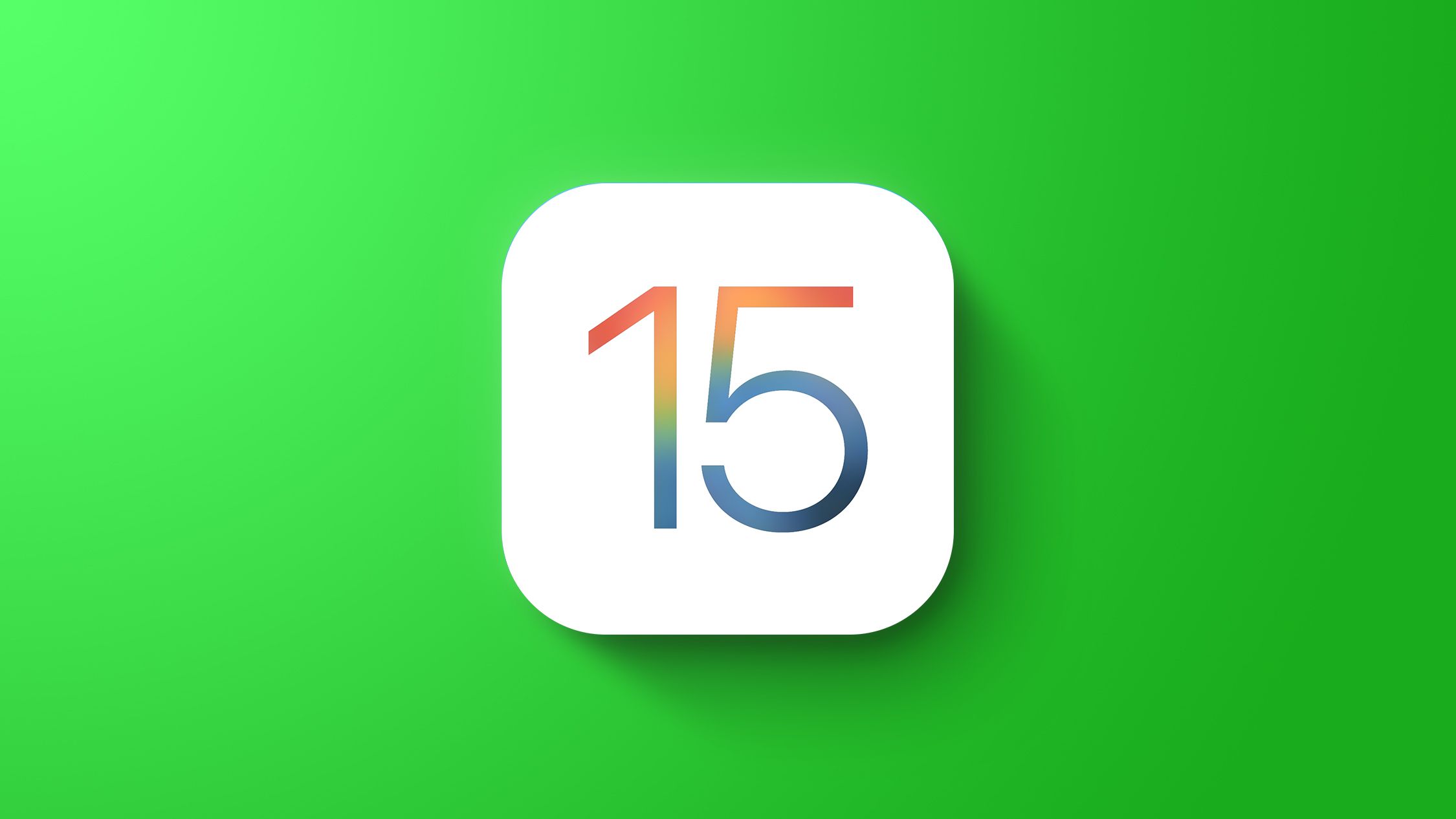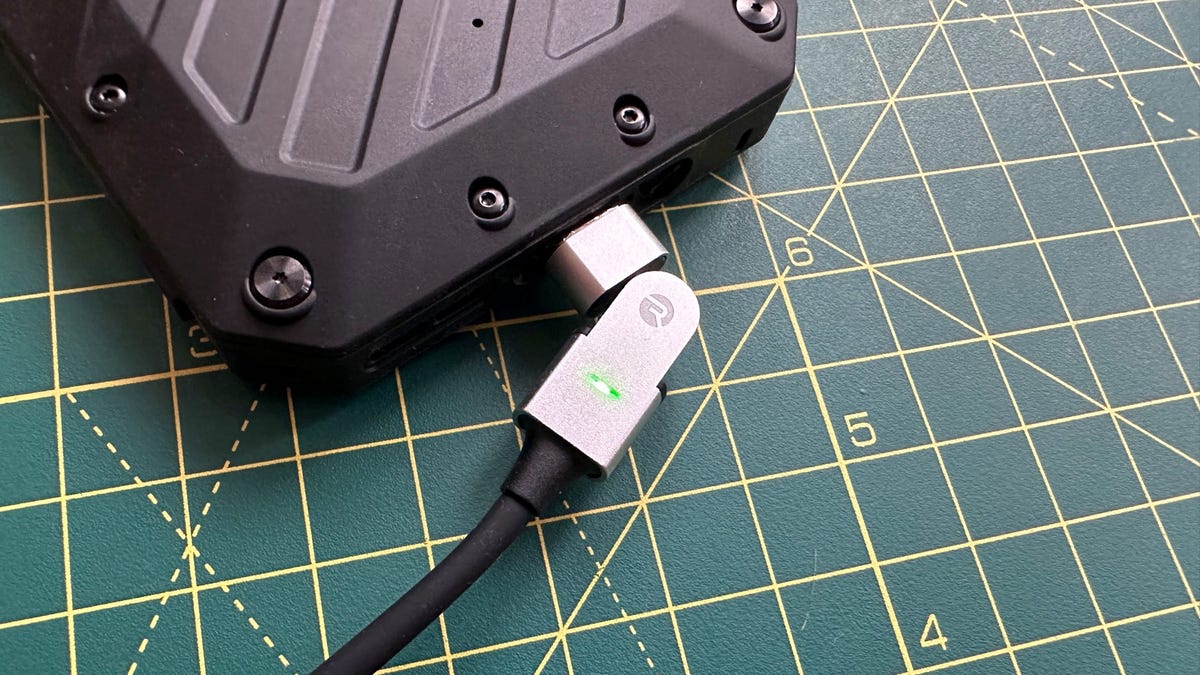Configura un poster di contatti personalizzato sul tuo iPhone con iOS 17. Ecco come
Configura un poster di contatti personalizzato su iPhone con iOS 17
Il nuovo software Apple iOS 17 dovrebbe diventare disponibile per la maggior parte degli utenti iPhone entro la fine di questo mese, in seguito all’evento Wonderlust dell’azienda domani. (Ecco come guardarlo). Con l’ultimo aggiornamento software arrivano importanti cambiamenti alla scheda dei contatti dell’iPhone (ciò che i tuoi amici e familiari vedono quando chiami).
Presto sarai in grado di creare poster di contatto personalizzati utilizzando foto, Memoji e monogrammi. Potrai anche scegliere il carattere e il colore del testo. Una volta creati, questi appariranno sullo schermo del destinatario quando chiami qualcuno.
Ecco come puoi configurare i tuoi poster di contatto personalizzati sul tuo iPhone quando sarà disponibile iOS 17. Per saperne di più, ecco cosa potrebbe dirci l’evento di Apple sull’iPhone 15. Inoltre, potresti perdere il supporto di Apple sul tuo iPhone dopo che iOS 17 sarà disponibile.
Configurazione del tuo poster di contatto personalizzato sul tuo iPhone
Ecco i passaggi da seguire per configurare un poster di contatto personalizzato sul tuo iPhone.
1. Apri l’app Telefono sul tuo iPhone e seleziona Contatti.
- Il tuo iPhone ti permetterà presto di scrivere quello che intendi d...
- Ecco come puoi liberare spazio di archiviazione sul tuo iPhone senz...
- Unisciti alla Watch Party dell’evento Apple di ENBLE Wonderlu...
2. Tocca il tuo nome in alto (sotto il tuo nome ci sarà scritto La mia scheda).
3. Seleziona il pulsante Foto e poster del contatto.
4. Verrai quindi portato a una schermata che mostra come sarà il poster del contatto. Qui puoi selezionare tra quattro opzioni: Telecamera, Foto, Memoji e Monogramma.
5. Quando fai la tua selezione – ad esempio, Memoji – puoi cambiare il nome in alto e scegliere quale Memoji utilizzare. Puoi scegliere tra un Memoji preselezionato o personalizzarne uno tuo. Per l’opzione Memoji, puoi disattivare l’effetto di profondità per consentire al Memoji di apparire dietro il testo.
Per le foto, puoi selezionare la foto che desideri dalla tua libreria fotografica o scattarne una nuova.
Se stai utilizzando un monogramma, inserirai le iniziali che desideri che appaiano sulla tua scheda di contatto – dovrai utilizzare almeno due lettere.
6. Una volta terminata la personalizzazione, vedrai un’anteprima di come apparirà il poster del contatto. Quando sei pronto, fai clic su Continua.
7. Successivamente, avrai l’opzione di regolare la foto del contatto – questa è la foto che appare nell’app Messaggi durante la messaggistica. Quello che hai scelto per il poster può essere ritagliato per adattarsi alla tua foto di contatto.
8. Quando hai finito, tocca Fatto in alto a destra del tuo schermo e il tuo poster di contatto sarà salvato.
Puoi configurare un poster di contatto per i tuoi amici?
Sì, se desideri creare un poster di contatto personalizzato quando i tuoi amici e familiari chiamano, puoi farlo. Seleziona semplicemente il nome della persona per cui desideri creare un poster di contatto e segui tutti i passaggi sopra indicati.
Per saperne di più, ecco 22 impostazioni dell’iPhone che dovresti modificare subito. Inoltre, ecco come trovare il tuo iPhone – anche se è spento.